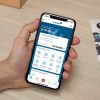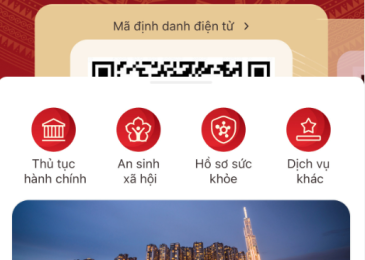Tài khoản cá nhân POP3 là giao thức được sử dụng để nhận thư từ máy chủ Email và gửi đến máy tính hoặc thiết bị người dùng. Còn iMAP cho phép người dùng quản lý Email trên nhiều thiết bị và đồng bộ hóa dữ liệu Email. Để tìm hiểu sự khác biệt giữa POP3 và iMAP, mọi người hãy cùng theo dõi những chia sẻ dưới đây của Mở Tài Khoản Ngân Hàng.
Mục Lục
Tài khoản cá nhân POP3 là gì?
Tài khoản cá nhân POP3 (Post Office Protocol 3) là một loại giao thức truyền tải thư điện tử (email) thông qua mạng internet. POP3 là giao thức phổ biến được sử dụng để lấy thư từ máy chủ email và gửi đến máy tính hoặc thiết bị di động của người dùng.
Khi bạn sử dụng tài khoản cá nhân POP3, thông tin email của bạn được lưu trữ trên máy chủ email của nhà cung cấp dịch vụ. Khi bạn muốn đọc email, chương trình email trên thiết bị của bạn sẽ kết nối đến máy chủ email và tải các thư từ máy chủ về thiết bị của bạn. Sau khi thư đã được tải xuống, chúng sẽ được xóa khỏi máy chủ email.
POP3 có đặc điểm là khi bạn tải email về thiết bị của mình, chúng sẽ chỉ tồn tại trên thiết bị đó. Điều này có nghĩa là nếu bạn truy cập vào email từ nhiều thiết bị khác nhau, như máy tính và điện thoại di động, thì thông tin email sẽ không được đồng bộ hóa giữa các thiết bị.
Cách thức hoạt động của POP3
POP3 là một giao thức truyền tải thư điện tử (email) qua mạng internet. Dưới đây là cách thức hoạt động cơ bản của POP3:
- Kết nối với máy chủ: Một chương trình email trên thiết bị của bạn sẽ kết nối đến máy chủ email qua cổng mạng 110 (đối với POP3 không mã hóa) hoặc cổng 995 (đối với POP3 mã hóa SSL/TLS).
- Xác thực tài khoản: Bạn sẽ cung cấp thông tin đăng nhập, bao gồm tên người dùng và mật khẩu, để xác thực tài khoản email của mình trên máy chủ POP3.
- Tải email: Sau khi xác thực thành công, chương trình email sẽ yêu cầu máy chủ POP3 tải các email mới nhất từ hộp thư của bạn. Các email này đã được lưu trữ trên máy chủ email của nhà cung cấp dịch vụ.
- Lưu trữ trên thiết bị: Khi email đã được tải xuống từ máy chủ POP3, chúng sẽ được lưu trữ trên thiết bị của bạn trong hộp thư địa phương hoặc một vị trí được chỉ định.
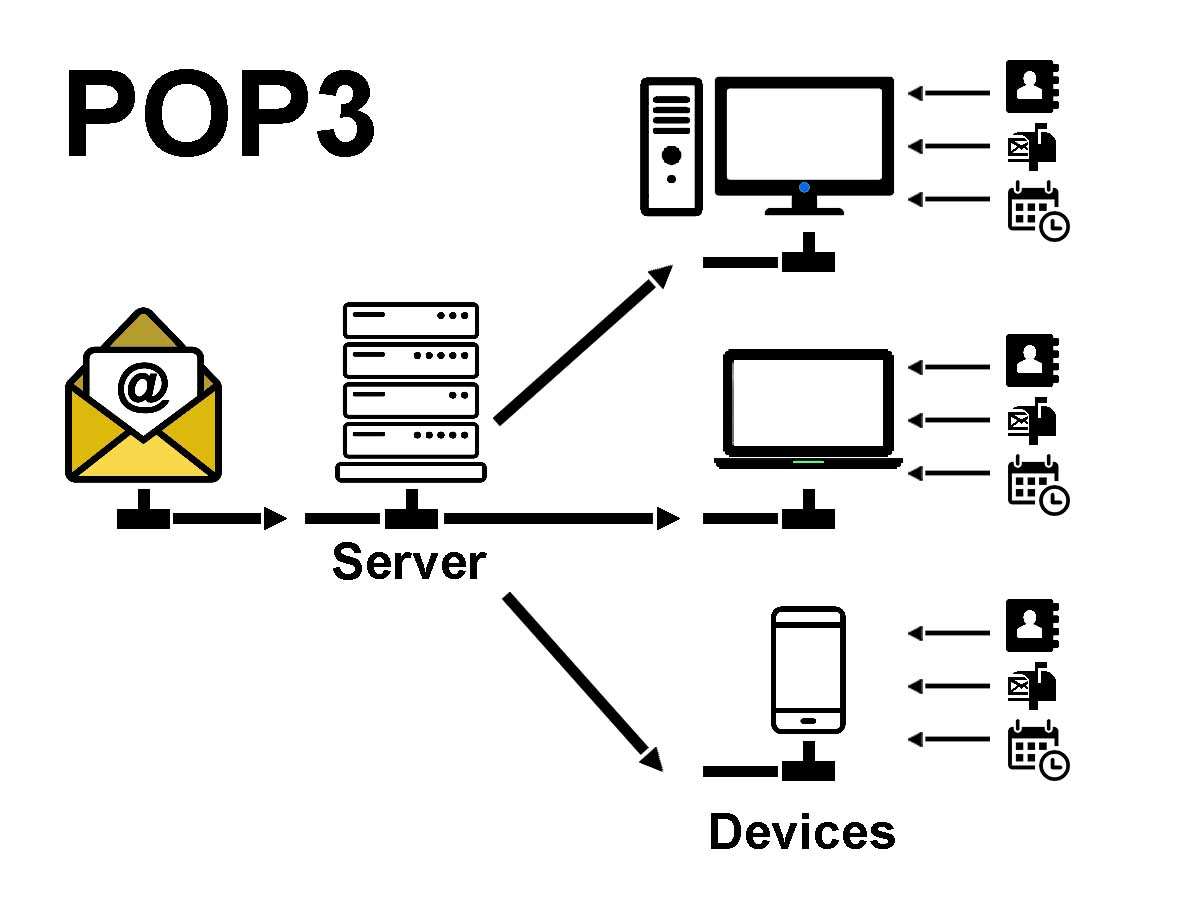
- Xóa email trên máy chủ: Theo mặc định, sau khi email đã được tải xuống, chúng sẽ bị xóa khỏi máy chủ POP3. Tuy nhiên, bạn có thể cấu hình chương trình email để giữ các bản sao của email trên máy chủ.
- Không đồng bộ hóa: Một hạn chế của POP3 là nó không đồng bộ hóa email trên nhiều thiết bị. Khi người dùng đọc email trên một thiết bị, trạng thái đọc sẽ không được áp dụng cho các thiết bị khác.
- Quản lý email trên thiết bị: Sau khi email đã được tải xuống và lưu trữ trên thiết bị, bạn có thể đọc, trả lời, chuyển tiếp hoặc xóa chúng từ chương trình email.
Tài khoản cá nhân iMAP là gì?
Tài khoản cá nhân IMAP (Internet Message Access Protocol) là một loại giao thức truyền tải thư điện tử (email) thông qua mạng internet. IMAP cho phép người dùng truy cập và quản lý email trên nhiều thiết bị và giữ đồng bộ hóa dữ liệu email trên các thiết bị khác nhau.
Khi sử dụng tài khoản cá nhân IMAP, thông tin email của bạn được lưu trữ trên máy chủ email của nhà cung cấp dịch vụ. Khi bạn đọc email, chương trình email trên thiết bị của bạn sẽ kết nối đến máy chủ email và tải thông tin về. Thư từ sẽ được hiển thị trên thiết bị của bạn nhưng không được xóa khỏi máy chủ email. Điều này cho phép bạn truy cập và quản lý email từ nhiều thiết bị khác nhau, và thay đổi mọi thứ (đọc, trả lời, xóa) sẽ được đồng bộ hóa trên tất cả các thiết bị.
Với tài khoản IMAP, bạn có thể truy cập vào toàn bộ hộp thư của mình, bao gồm các thư gửi, thư nhận, thư đã xóa và thư đã gửi. Điều này giúp bạn quản lý email một cách linh hoạt và dễ dàng theo dõi các thay đổi.
Cách thức hoạt động của iMAP
iMAP (Internet Message Access Protocol) là một giao thức truy cập email được sử dụng để lấy và quản lý email từ máy chủ email từ xa. Dưới đây là cách thức hoạt động của iMAP:
- Kết nối máy khách với máy chủ: Máy khách tạo kết nối với máy chủ email qua mạng internet, sử dụng cổng 143 hoặc cổng 993 (sử dụng SSL/TLS).
- Xác thực người dùng: Người dùng cung cấp thông tin đăng nhập để xác thực với máy chủ email. Máy khách gửi thông tin này đến máy chủ để xác minh.
- Tạo một phiên làm việc: Sau khi xác thực thành công, máy chủ tạo một phiên làm việc độc quyền cho người dùng, nơi họ có thể truy cập và quản lý email của mình.
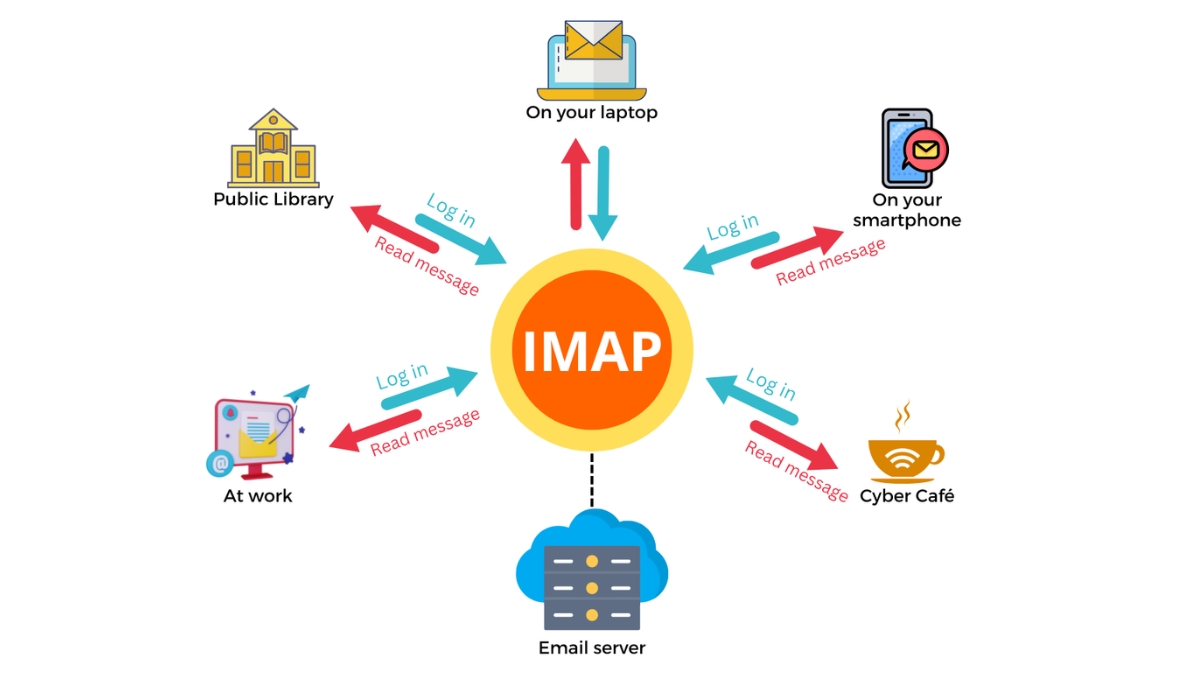
- Đồng bộ hóa thư mục: Máy khách yêu cầu thông tin về thư mục có sẵn trên máy chủ, bao gồm thư mục hộp thư đến, thư mục đã gửi, thư mục rác, v.v. Máy chủ trả về danh sách thư mục cho máy khách.
- Lấy email: Máy khách gửi yêu cầu lấy email trong thư mục cụ thể. Máy chủ trả về danh sách các email có sẵn trong thư mục đó, bao gồm thông tin như tiêu đề, ngày gửi, người gửi, kích thước,…
- Quản lý email: Người dùng có thể đánh dấu email là đã đọc, xóa, di chuyển hoặc ghi chú trong hộp thư trên máy chủ. Điều này được thực hiện thông qua yêu cầu gửi từ máy khách đến máy chủ.
- Đồng bộ hóa thay đổi: Khi người dùng thực hiện các thay đổi (như xoá email hoặc chuyển thư mục) trên máy khách, máy khách gửi các yêu cầu tương ứng đến máy chủ để cập nhật các thay đổi này.
- Đóng kết nối: Khi người dùng thoát khỏi ứng dụng email hoặc ngắt kết nối, máy khách gửi yêu cầu đóng phiên làm việc đến máy chủ để kết thúc phiên làm việc hiện tại.
Số máy chủ iMAP là gì?
Số máy chủ IMAP không tồn tại vì IMAP là một giao thức truyền tải email qua mạng, không liên quan đến một số máy chủ cụ thể. IMAP cho phép người dùng truy cập và quản lý email trên máy chủ từ xa, giữ nguyên bản gốc của email trên máy chủ. Người dùng có thể xem, đọc, trả lời, di chuyển và xóa email trực tiếp trên máy chủ IMAP mà không cần tải về email về thiết bị cá nhân.
IMAP và POP3 có yêu cầu kết nối Internet không?
Cả IMAP và POP3 đều yêu cầu kết nối Internet để hoạt động. Đây là vì hai giao thức này đều dựa trên mô hình client-server, trong đó email được lưu trữ trên máy chủ và khách hàng (client) phải kết nối và gửi yêu cầu đến máy chủ để truy cập và quản lý email.
Khi bạn sử dụng IMAP hoặc POP3, bạn cần thiết lập tài khoản email trên một ứng dụng email hoặc trình duyệt web. Khi bạn truy cập vào tài khoản email của mình, ứng dụng sẽ tạo một kết nối với máy chủ email thông qua Internet. Kết nối này cho phép bạn xem, gửi, nhận và quản lý email trên máy chủ từ xa.
Phân biệt tài khoản cá nhân POP3 và iMAP
Rất nhiều người dùng vẫn hay nhầm lẫn giữa tài khoản cá nhân POP3 và tài khoản cá nhân iMAP. Dưới đây là các tiêu chí phân biệt 2 loại giao thức này mà bạn có thể tham khảo:
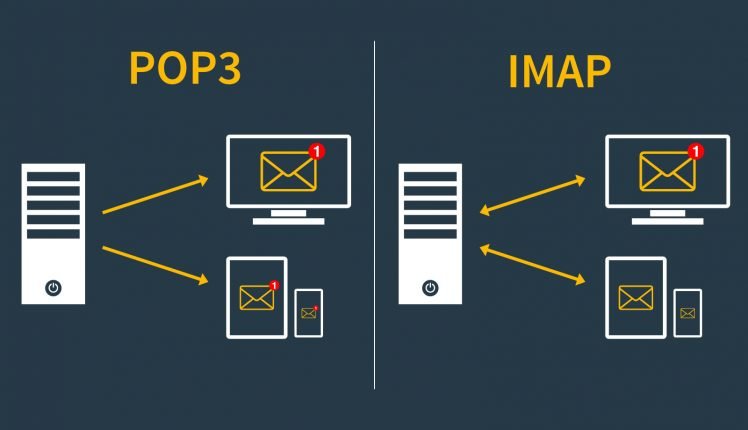
| POP3 | IMAP | |
| Giao thức | Giao thức tải email từ máy chủ về | Giao thức truy cập và quản lý email trên máy chủ từ xa |
| Tính năng | – Tải email về thiết bị cá nhân | – Truy cập và quản lý email trên máy chủ từ xa |
| – Lưu trữ email trên thiết bị cá nhân | – Giữ nguyên bản gốc của email trên máy chủ | |
| – Không đồng bộ hóa trạng thái | – Đồng bộ hóa trạng thái email giữa các thiết bị | |
| – Xem, đọc, trả lời, di chuyển và xóa email trực tiếp trên máy chủ | ||
| – Tải về chỉ khi cần thiết hoặc xem trực tiếp trên máy chủ | ||
| Quản lý | – Email được tải về và lưu trữ | – Email vẫn tồn tại trên máy chủ |
| trên thiết bị cá nhân | – Thay đổi được áp dụng trên tất cả các thiết bị kết nối | |
| – Không phụ thuộc vào kết nối mạng | – Phụ thuộc vào kết nối mạng để truy cập và quản lý email | |
| – Có thể làm việc offline | – Yêu cầu kết nối mạng để truy cập và quản lý email | |
| – Email thường không được đồng bộ | – Email được đồng bộ trên các thiết bị kết nối | |
| trạng thái giữa các thiết bị |
Cách chuyển tài khoản cá nhân POP3 sang iMAP
Để chuyển tài khoản cá nhân POP3 sang iMAP, bạn thực hiện theo hướng dẫn dưới đây:
+ Bước 1: Đầu tiên, bạn cần cài đặt tài khoản email với giao thức IMAP trong Outlook của bạn. Sau khi cài đặt, bạn sẽ có hai tài khoản giống nhau trên Outlook, một sử dụng POP3 và một sử dụng IMAP.
- Chọn tab “Send/Receive” trên giao diện Outlook.
- Trong tab “Send/Receive”, chọn “Work Offline”. Khi bạn chọn điều này, thanh trạng thái sẽ hiển thị chữ “Working Offline”, cho biết bạn đã chuyển Outlook sang trạng thái Offline.
+ Bước 2: Bây giờ, để chuyển dữ liệu email từ tài khoản POP3 sang IMAP, bạn làm theo các bước sau:
- Truy cập vào thư mục chứa email của tài khoản POP3.
- Chọn tất cả các email trong thư mục này (có thể sử dụng tổ hợp phím Ctrl + A).
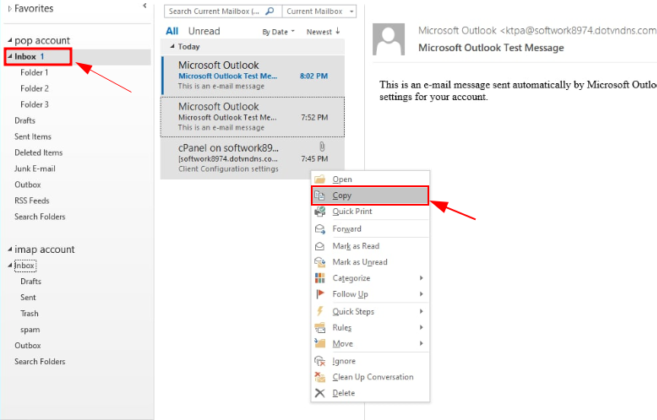
- Chuột phải và chọn “Copy” (có thể sử dụng tổ hợp phím Ctrl + C) để sao chép dữ liệu email và thư mục.
+ Bước 3: Tiếp theo, bạn cần chuyển dữ liệu đã sao chép vào thư mục Inbox của tài khoản IMAP:
- Chọn thư mục Inbox của tài khoản IMAP trong Outlook.
- Bấm tổ hợp phím Ctrl + V để dán dữ liệu email đã sao chép vào thư mục này.
- Khi bạn chọn dán, một giao diện “Copy Folder” sẽ xuất hiện, cho phép bạn chọn tên tài khoản IMAP hoặc thư mục Inbox để dán dữ liệu.
+ Bước 4: Chọn OK để bắt đầu quá trình chuyển dữ liệu.
Cách chuyển tài khoản cá nhân iMAP sang POP3
Thông thường, người dùng thường chọn chuyển từ POP3 sang IMAP để có nhiều lợi ích hơn. Tuy nhiên, nếu bạn muốn chuyển từ IMAP sang POP3, bạn thực hiện các bước sau:
+ Bước 1: Đầu tiên, bạn cần sao lưu tất cả các email quan trọng từ tài khoản IMAP hiện tại. Bạn có thể tải xuống các email hoặc chuyển chúng vào một thư mục khác để đảm bảo không mất dữ liệu quan trọng.
+ Bước 2: Tiếp theo, bạn cần xóa tài khoản IMAP hiện tại thông qua cài đặt tài khoản email
+ Bước 3: Sau khi xóa tài khoản IMAP, bạn cần tạo một tài khoản POP3 mới. Đăng nhập vào trang web hoặc ứng dụng email và tạo một tài khoản mới với giao thức POP3.
+ Bước 4: Mở ứng dụng email và thêm một tài khoản email mới, sau đó nhập thông tin tài khoản POP3 mà bạn đã tạo ở bước trước.
+ Bước 5: Chọn tùy chọn “Import” hoặc “Add Account” trong ứng dụng email và chọn các tệp tin email đã được sao lưu từ bước 1.
Nên dùng POP3 hay iMAP?
Dưới đây là một số ưu điểm và hạn chế của POP3 và iMAP mà bạn có thể tham khảo:
| POP3 | IMAP | |
| Ưu điểm | – Email được tải về và lưu trữ trực tiếp trên thiết bị | – Đồng bộ hóa email trên nhiều thiết bị |
| – Tiết kiệm không gian lưu trữ trên máy chủ | – Hỗ trợ quản lý thư mục và thư mục con trên máy chủ | |
| – Quản lý email đơn giản và dễ hiểu | – Lưu trữ email trên máy chủ, giúp không bị mất dữ liệu | |
| – Truy cập và quản lý email từ bất kỳ đâu | ||
| Hạn chế | – Không đồng bộ hóa email trên nhiều thiết bị | – Yêu cầu kết nối internet để truy cập và quản lý email |
| – Không hỗ trợ quản lý thư mục và thư mục con trên máy chủ | – Sử dụng không gian lưu trữ trên máy chủ | |
| – Không thể truy cập email từ xa |
Tóm lại, việc nên dùng POP3 hay iMAP phụ thuộc vào nhu cầu và mục đích của người dùng. Nếu bạn muốn tiết kiệm không gian lưu trữ, muốn quản lý Email trực tiếp trên thiết bị thì POP3 là sự lựa chọn phù hợp. Tuy nhiên, nếu bạn muốn đồng bộ hóa Email trên nhiều thiết bị và muốn có khả năng quản lý thư mục trên máy chủ Email, tránh mất dữ liệu thì iMAP là sự lựa chọn ưu tiên. Nói chung iMAP có tính linh hoạt hơn POP3.
Trên đây là tất cả các thông tin liên quan trả lời cho câu hỏi tài khoản cá nhân POP3 và iMAP là gì mà mọi người có thể tham khảo. Hi vọng với những thông tin mà Mở Tài Khoản Ngân Hàng vừa chia sẻ, mọi người sẽ lựa chọn được giao thức phù hợp để gửi, nhận và lưu trữ Email.
Tìm hiểu thêm: